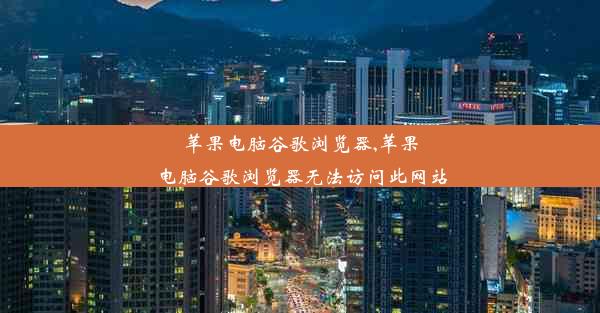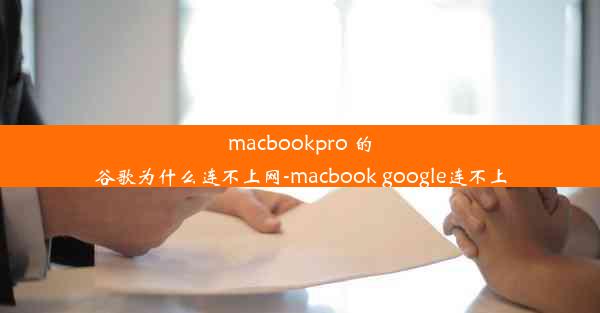chrome下载文件在哪-chrome下载文件夹位置
 谷歌浏览器电脑版
谷歌浏览器电脑版
硬件:Windows系统 版本:11.1.1.22 大小:9.75MB 语言:简体中文 评分: 发布:2020-02-05 更新:2024-11-08 厂商:谷歌信息技术(中国)有限公司
 谷歌浏览器安卓版
谷歌浏览器安卓版
硬件:安卓系统 版本:122.0.3.464 大小:187.94MB 厂商:Google Inc. 发布:2022-03-29 更新:2024-10-30
 谷歌浏览器苹果版
谷歌浏览器苹果版
硬件:苹果系统 版本:130.0.6723.37 大小:207.1 MB 厂商:Google LLC 发布:2020-04-03 更新:2024-06-12
跳转至官网

在数字时代的浪潮中,我们每个人都是信息的海洋中的捕手,而Chrome浏览器,作为全球最受欢迎的网页浏览器之一,无疑是我们的得力助手。你是否曾好奇过,当你点击下载按钮时,那些珍贵的文件究竟藏身于何处?今天,就让我们一起揭开Chrome下载文件夹位置的神秘面纱。
Chrome下载文件的隐秘之门
当你在Chrome浏览器中下载文件时,看似简单的操作背后,其实隐藏着一个复杂的系统。Chrome会将下载的文件自动保存在一个特定的文件夹中,这个文件夹的位置因操作系统和用户设置的不同而有所差异。那么,如何找到这扇隐秘之门呢?
Windows系统中的下载之旅
对于使用Windows系统的用户来说,找到Chrome下载文件夹的位置相对简单。以下是一个简单的步骤指南:
1. 打开Chrome浏览器。
2. 点击右上角的三个点,选择设置。
3. 在设置页面中,滚动到底部,点击高级。
4. 在下载部分,找到下载文件夹的路径。
5. 点击路径旁边的文件夹图标,即可打开下载文件夹。
Windows系统用户还可以通过以下方法快速定位下载文件夹:
- 在Windows搜索栏中输入下载,即可直接打开下载文件夹。
- 通过文件资源管理器,在左侧导航栏中找到下载文件夹。
Mac系统中的下载探险
对于Mac系统的用户,Chrome下载文件夹的位置同样可以通过以下步骤轻松找到:
1. 打开Finder。
2. 点击左侧的前往菜单。
3. 选择前往文件夹。
4. 在弹出的对话框中输入以下路径:~/Downloads/。
5. 点击前往,即可打开下载文件夹。
Mac用户还可以通过以下方式快速访问下载文件夹:
- 在Finder的菜单栏中,点击文件>前往文件夹。
- 输入路径:~/Downloads/。
Linux系统中的下载寻宝
Linux系统的用户在查找Chrome下载文件夹时,可能需要根据具体的发行版和桌面环境进行调整。以下是一个通用的方法:
1. 打开文件管理器。
2. 在文件管理器的地址栏中输入以下路径:/home/用户名/下载/。
3. 按回车键,即可打开下载文件夹。
对于某些桌面环境,如GNOME,用户还可以通过以下方式快速访问下载文件夹:
- 在GNOME桌面环境的主菜单中,选择文件>打开文件夹。
- 在弹出的对话框中输入路径:/home/用户名/下载/。
揭开下载文件夹的神秘面纱
相信你已经成功揭开了Chrome下载文件夹位置的神秘面纱。无论是Windows、Mac还是Linux系统,找到下载文件夹的方法都变得简单而直观。现在,你可以在自己的电脑中轻松地管理下载的文件,享受数字时代的便捷与乐趣。